Як умовно форматувати зведену таблицю в Excel?
Функція умовного форматування корисна в роботі з Excel, а зведена таблиця також робить користь для нашого аналізу даних, але як умовно форматувати дані зведеної таблиці в Excel?
Зведена таблиця умовного форматування
 Зведена таблиця умовного форматування
Зведена таблиця умовного форматування
1. Виберіть діапазон даних, який потрібно умовно форматувати, а потім натисніть Головна > Умовне форматування.
примітки: Ви можете лише умовне форматування поля в Цінності розділу на панелі списку полів зведеної таблиці.

2. Потім у спливаючому списку виберіть правило умовного форматування, яке вам потрібно, тут я вибираю Смужки даних наприклад. Дивіться знімок екрана:
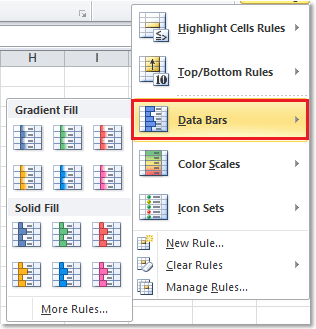
3. Виберіть колір заливки, який вам подобається, а потім вибраний діапазон комірок буде відформатовано. І a Параметри форматування біля відформатованого діапазону комірок з'являється кнопка. Дивіться знімок екрана:
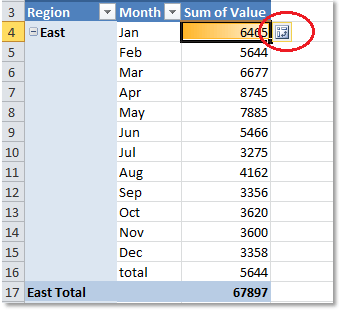
4. Клацніть на цьому Параметри форматування кнопка, є кілька варіантів, які ви можете вибрати. Ви можете перевірити варіант, як вам потрібно.
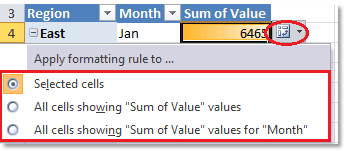
перевірити Усі комірки, що відображають значення “Суми вартості” варіант, результат показано нижче:
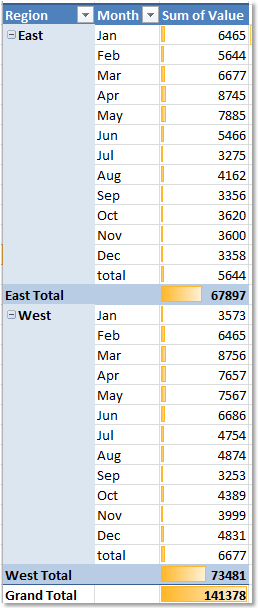
перевірити Усі клітинки, що відображають значення “Суми вартості” для “Місяця” варіант, результат показано нижче:
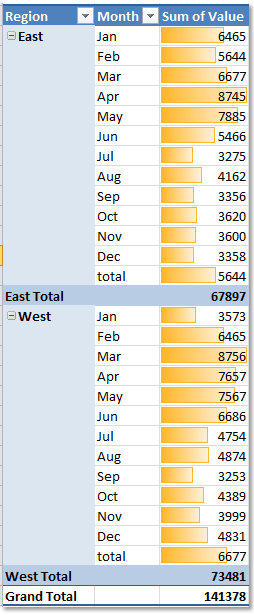
Чайові: Ви також можете піти на Нове правило форматування діалогове вікно, щоб вибрати Застосувати правило до параметр і тип правила форматування, а потім натисніть сформований йти до Формат ячеек діалогове вікно, щоб вказати потрібне форматування.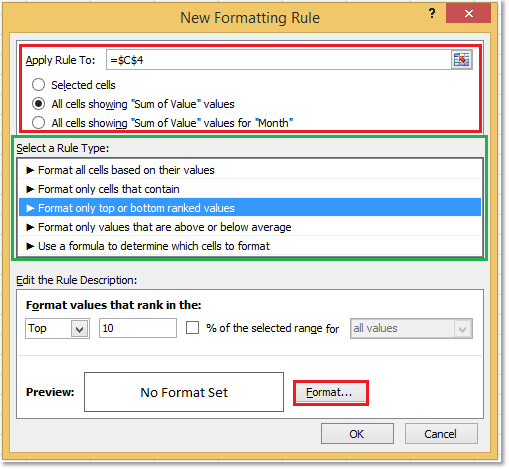
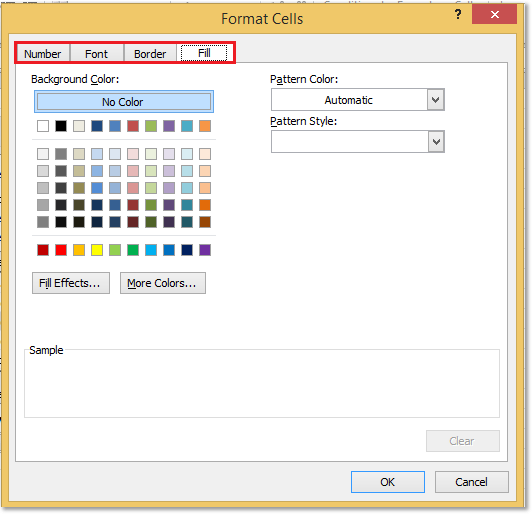
Відносні статті:
- Виділіть найбільше / найнижче значення в кожному рядку або стовпці
- Виділити вище / нижче середнього
- Виділіть дати старше 30 днів
Найкращі інструменти продуктивності офісу
Покращуйте свої навички Excel за допомогою Kutools для Excel і відчуйте ефективність, як ніколи раніше. Kutools для Excel пропонує понад 300 додаткових функцій для підвищення продуктивності та економії часу. Натисніть тут, щоб отримати функцію, яка вам найбільше потрібна...

Вкладка Office Передає інтерфейс із вкладками в Office і значно полегшує вашу роботу
- Увімкніть редагування та читання на вкладках у Word, Excel, PowerPoint, Publisher, Access, Visio та Project.
- Відкривайте та створюйте кілька документів на нових вкладках того самого вікна, а не в нових вікнах.
- Збільшує вашу продуктивність на 50% та зменшує сотні клацань миші для вас щодня!
